Maison >Tutoriel logiciel >Logiciel de bureau >Une introduction détaillée à la définition du style de titre d'un document Word afin qu'il ne change pas avec le style du texte
Une introduction détaillée à la définition du style de titre d'un document Word afin qu'il ne change pas avec le style du texte
- WBOYWBOYWBOYWBOYWBOYWBOYWBOYWBOYWBOYWBOYWBOYWBOYWBavant
- 2024-04-25 14:55:11767parcourir
Pourquoi le style du titre du document n'est-il pas affecté par le style du corps ? L'éditeur PHP Yuzi vous apporte des réponses détaillées. Cet article approfondira les raisons de cela et fournira un guide étape par étape pour vous aider à styliser facilement vos titres afin qu'ils ne soient pas affectés par les changements de style du corps. En lisant le contenu suivant, vous maîtriserez les compétences nécessaires pour utiliser de manière flexible les styles de titre dans les documents Word, éviterez toute confusion dans le formatage et obtiendrez facilement une mise en page professionnelle des documents.
1. Tout d'abord, dans un premier temps, nous devons ouvrir Word puis créer un document vierge.
2. Ensuite, demandez-nous de saisir notre contenu textuel dans le document.
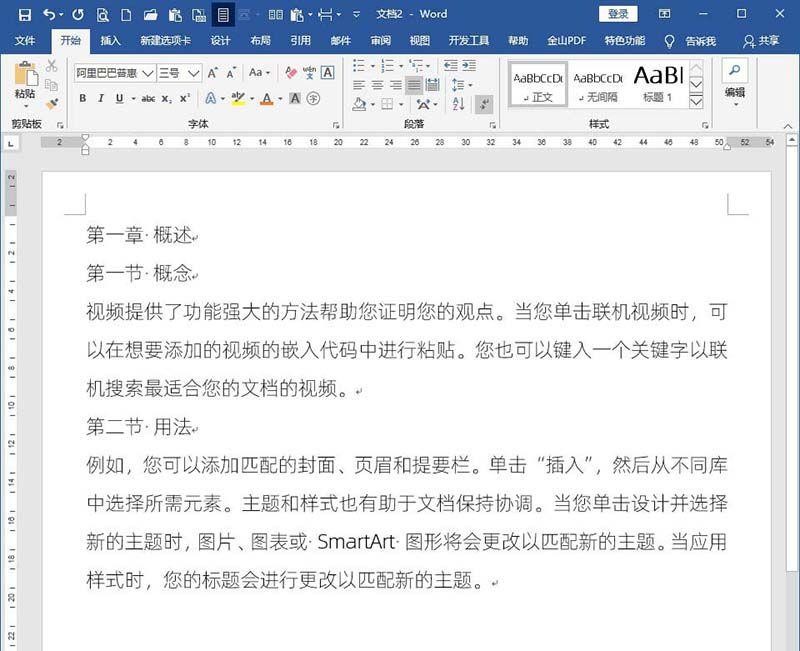
3. Après avoir saisi le contenu du texte, nous pouvons voir dans le contenu du texte que l'article est divisé en trois modes : titre du chapitre, titre de la section et contenu du corps. Par conséquent, le titre du chapitre et le titre de la section doivent être définis selon le style du titre. Le moyen le plus pratique, le plus rapide et le plus simple de faire la distinction consiste à définir le style Titre 1 pour les titres de chapitre et le style Titre 2 pour les titres de section. Cela rendra la division plus claire et le texte principal utilisera le style de texte principal.
4. Il faut cliquer pour modifier le style du texte.
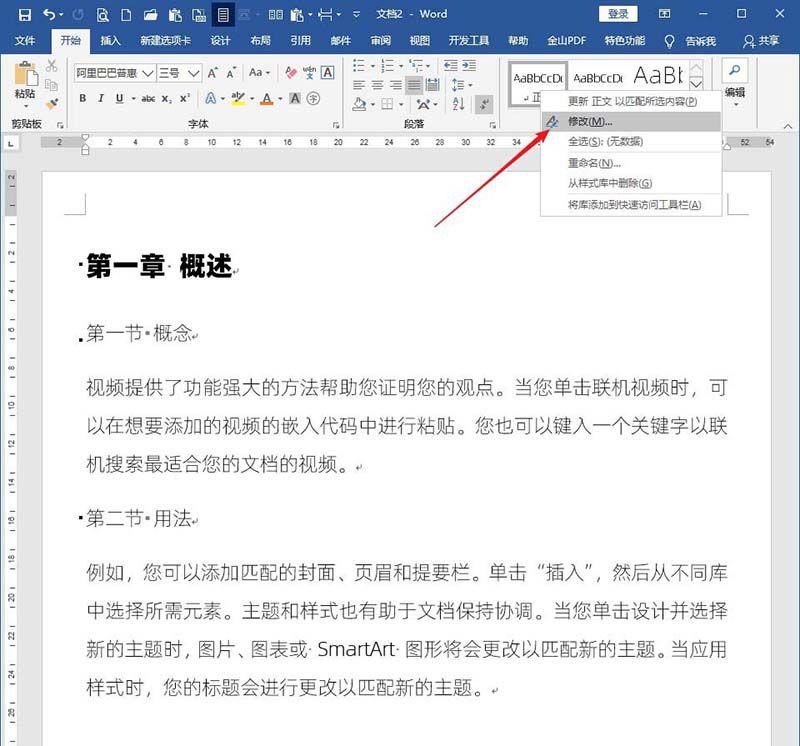
5. Par exemple, si nous définissons d'abord le contenu du style de texte pour indenter la première ligne de 2 caractères. Après ce paramétrage, nous verrons qu'en plus du texte étant indenté de 2 caractères, le style du titre 1 et le titre 2 seront également indentés de 2 caractères.
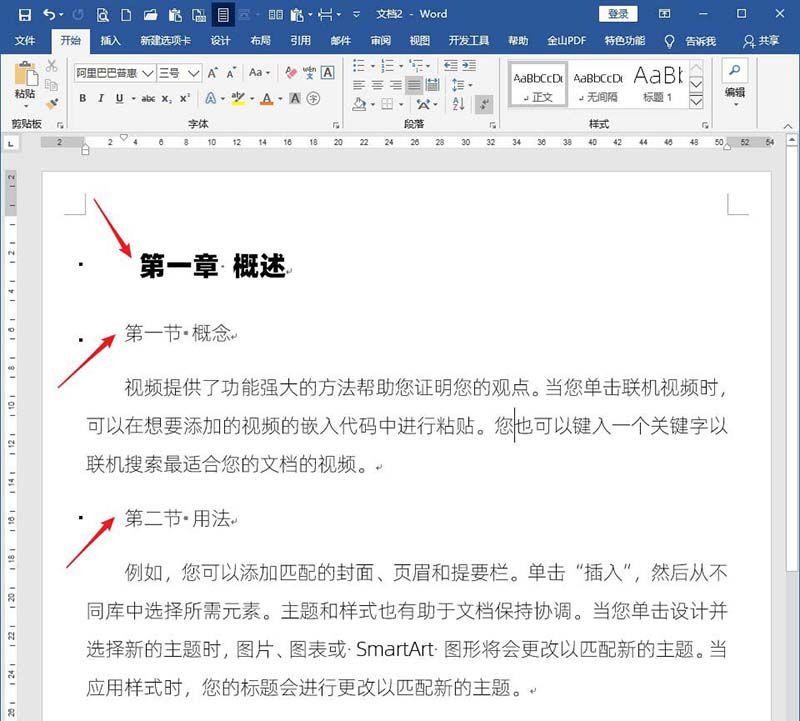
6. Cependant, ce résultat n'est pas ce que nous voulons, mais il a été indenté de deux caractères. Nous devons donc réinitialiser les styles titre 1 et titre 2 pour annuler l'indentation. paramètres. .
7. Mais si nous rencontrons le même problème à chaque fois, il sera très difficile de fonctionner ainsi. Les styles du titre 1 et du titre 2 changeront avec le contenu car, dans le benchmark de style de mots, le style par défaut est Ce style. est basé sur le style du corps. Par conséquent, les styles du titre 1 et du titre 2 changeront en même temps que le style du corps du texte, car les styles du titre 1 et du titre 2 sont basés sur le style du corps. En fait, il existe d’autres moyens d’éviter les ennuis.

8. Si nous voulons modifier ce paramètre de style par défaut, nous devons d'abord cliquer sur l'option de base de style et sélectionner l'option sans style.
9. Après un réglage aussi simple en deux étapes, lorsque nous implémentons une nouvelle valeur d'indentation pour le style du corps, le style du titre 1 et le style du titre 2 ne changeront plus avec le style du corps.
Ce qui précède est le contenu détaillé de. pour plus d'informations, suivez d'autres articles connexes sur le site Web de PHP en chinois!
Articles Liés
Voir plus- Explication détaillée sur la façon d'ouvrir et de lire les fichiers CSV
- Étapes et précautions pour l'ouverture et le traitement des fichiers au format CSV
- Méthodes et conseils pour ouvrir des fichiers CSV : Convient à une variété de logiciels
- Un guide rapide sur la manipulation des fichiers CSV
- Apprenez à ouvrir et à utiliser correctement les fichiers CSV

